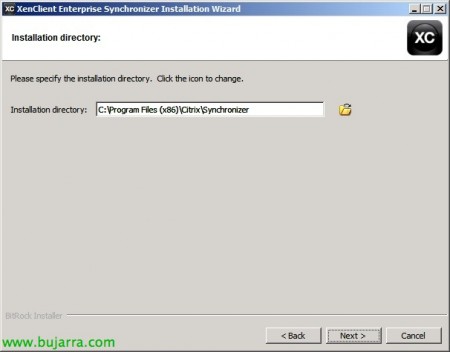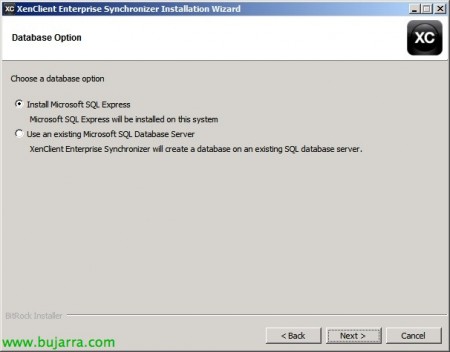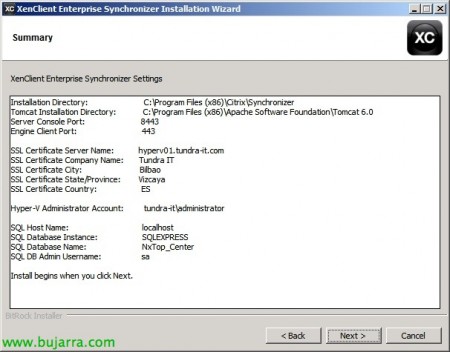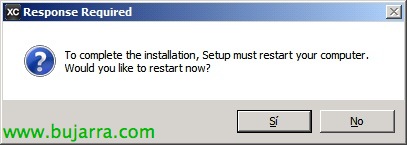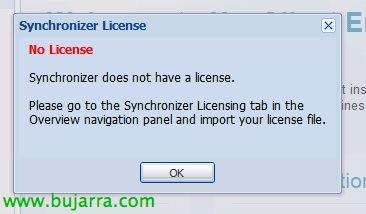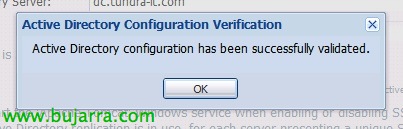XenClient Enterprise Synchronizerのインストールと構成
このドキュメントでは、一元化されたCitrix XenClientソリューションをデプロイする方法を示します, 仮想デスクトップを作成し、それらをさまざまなユーザーに割り当てる方法; また、XenClientデバイスを統合し、一連のディレクティブのおかげで構成する方法も. XenClient Enterprise Synchronizerをダウンロードして、Hyper-VサーバーまたはXenServerのアプライアンス形式でインストールします.
Citrix Enterprise Synchronizerソリューションを使用, クライアントコンピューターには小さな仮想化レイヤーがあります (Xenの64ビットオープンソーステクノロジーに基づく), これに対して、中央で管理された方法でうまく展開します (XenClientエンタープライズ) このユーザーに実行させたい仮想マシン, これらの企業VMはLinuxまたはWindowsになります, また、他のユーザーと共有しているマシンを割り当てることもできます (そのため、VM の電源を切ると、システムの変更は残りません, プロフィールに登録されている人を除く) または、コンピューターがシャットダウンされた後もすべての変更が保持されるユーザー所有の仮想マシンを割り当てます.
これらの仮想マシンは、Synchronizer という名前の中央サーバーに格納されます, ここで、一連のスケジュールされたバックアップを構成できます. MVには、公開するさまざまなバージョンがあります, 私たちは更新し続けることができます, または、それらのためのアプリケーションをインストールします...必要に応じて、いつでもロールバックできます. ユーザーが自分のXenClientコンピューターにログインしたときのユーザー, それらに割り当てられたVMが表示されます, 始める(n) 自動的に設定されるもの, これらのイメージは、Synchronizer から VM で使用されているスペースのみを占有する XC チームにダウンロードされます, 仮想マシンの新しいバージョンをダウンロードするために、Synchronizerと接続している限り、同期されたままになります, 変更をアップロードするには (独自の VM の場合).
各ハイパーバイザーの管理は一元的に実行でき、ユーザーが適用できる一連のポリシーに基づいて構成できます, グループまたはデバイス. 当社は、ユーザーが自分のOSをインストールすることを許可する場合があります。. (p. 例えば. パーソナルマシン) または、物理的な機器の起動時に直接割り当てます, 彼は自分がVCに取り組んでいることにさえ気づいていません. Xenクライアント, Intel VT-dと準仮想化ドライバーのおかげで、デバイスの感触が向上し、デバイスを引っ張るときにパフォーマンスが向上します, グラフィックと同様に、高品質の画像やビデオを表示するときにHDX 3D Proを活用できます.
XenClientは、他のCitrix製品ともシームレスに統合できます, XenAppとXenDesktopの両方, これにより、VM にアプリケーションをインストールする必要がなくなり、異なる VM 間でアプリケーションを共有できます, これらはすべて、ローカルで、またはポリシーを使用して簡単に構成できます. かつ, デフォルトでは、ConnectorというVMがあります, ZeroClient マシンであること, Google Chromeを搭載した小さなLinux, RDPクライアントであり、そのようなXenApp/XenDesktopアプリケーション/デスクトップを実行できます.
まず、XenClient Enterprise Synchronizerインストールウィザードから始めましょう,
ライセンスを受け入れます,
最初のインストールの場合は、中央サーバーをインストールする必要があります, 多くのデスクがある場合、またはリモートの委任がある場合は、負荷を共有できます,
このサーバーの名前はシンクロナイザーです & 簡単な説明,
インストールパスを選択します, デフォルト '%ProgramFilesx86%CitrixSynchronizer',
Tomcatオプションを選択します,
インストールパス: '%ProgramFilesx86%Apache Software FoundationTomcat 6.0’
シンクロナイザー UI ポート: 8443TCPの
クライアントエンジンポート: 443TCPの
自己署名証明書のデータを構成します,
Hyper-V管理者の資格情報を入力する必要があります,
小規模なインストールの場合は、ローカルのSQLExpressインストールを選択できます, リモートサーバーで一元化してインストールする場合, 論理的には、データベースサーバー上にデータベースを作成します (SQL Server),
ユーザー 'sa の資格情報を示します’ 当該サーバーの,
インストールの概要を確認して続行します,
… インストール中は数分お待ちください…
用意, インストールが完了しました.
このサーバーを再起動する必要があります, Hyper-Vサーバーであるため、そのサーバーで実行されているVMのサービスを停止していないことを確認します.
XenClient Enterprise管理コンソールを開きます, ブラウザで接続します: httpsの://DIRECCIÓN_IP_SYNCHRONIZER:8443/MgmtConsole/, 管理者としてエントリーします.
初めて入る場合は、いくつかの警告が表示されます, 最初のものは、ライセンスがなく、ライセンスを付与しなければならないことを示しています. HyperVサーバーで「外部ネットワーク」と呼ばれるネットワークを以前に構成していない場合、別のアラートがオフになります, それを行うか、Synchronizerプロパティの名前を変更する必要があります.
これがシンクロナイザーの中央パネルになります, 左側には、作成する構成メニューがあります & デプロイする仮想マシンを構成します, 公開いたします, それらをローカルまたはActive Directoryのユーザー/グループに割り当て、デバイスごとに特定のポリシーを構成します (XCエンジン), ユーザー/グループまたはデスクトップ!
まぁ, 最初に、私たちが持っているライセンスをインポートすることです, こちらは, 「概要ビュー」から’ > 'シンクロナイザーアクション’ > '輸入ライセンス…’ & .licファイルを探します.
「ソフトウェアライブラリ」’ エクスポートしたMV画像をインポートする場所になります, OSをインストールするためのISOイメージ. またはソフトウェアとXCエンジンのアップデート. 「インポート」をクリックします…’ オペレーティングシステムの最初のCDをアップロードするためのISO.
名前と説明を付け、以前に '%ProgramFiles' に残していた ISO を選択します(x86の)%CitrixSynchroizerファイルインポート’
次に、ユーザーに公開する仮想マシンを作成します, これについては、「Virtual Machines’ > 仮想マシンのアクション’ > 「作成…’
仮想マシンに名前を付けます, 説明, 私たちはあなたのSOを選択します。, チーム名を示します & 新しくインポートされたISOを選択します. “次に”,
ボリュームライセンスでWindowsをインストールすると、無人インストールを実行できます, そこで、「仮想マシンを自動的にインストールする’ そして、組織の名前を記入します, ローカル管理者のパスワード, プロダクト キーとタイム ゾーン. “次に”,
ハードウェアの仕様を示します, プロセッサの数, 最小RAM, とディスクサイズ (システムディスク, ユーザーディスクとローカルディスク):
システムディスク (C:)
システムへの変更は、セッションの開始時から追跡されます, これらの値は、システムディスクの値の前に使用されます. これらは共有マシンでは永続的ではなく、カスタムマシンでは永続的です. これは、XenClientが提供するOSおよびアプリケーションディスクです, 起動時にXCがリリースした最新バージョンをロードします.
ユーザーディスク (又は:)
ログインからのユーザーディスクへの変更の追跡. ログアウト時にユーザーのデータのコピーが作成されます, ディスクの変更は永続的です. これらは、ユーザーのプロファイルのドキュメントです, 画像。。。
ローカルディスク (L:)
これらは、各ユーザーのXenClientマシンに保存されます, は一時ファイルです, de Outlook, キャッシュ…
ウィザードを続行すると、この仮想マシンにポリシーを指定できます, バックアップ レベルのポリシーになります, カデュシティ, 封鎖, S.O.プロフィール, USBのフィルターまたはWindowsの設定. “次に”,
共有マシンにするかどうかを示します (シェアード) またはパーソナライズ (習慣), ネットワークアダプタのタイプを選択し、準備が整います! クリック “終える”,
仮想マシンがどのようにインストールされるかを観察できます, インストールを続行し、必要に応じて構成したままにします, アプリがインストールされていても, ドメインに入力されたのは、後でドメインのユーザー/グループを割り当てる場合です…
次に、Synchronizerでドメインを設定します, だから 'Users’ クリック “ドメインの作成…”
Active Directoryからサーバーを示します, LDAPポートを示し、LDAPSを介した安全な接続にするかどうかを示します, また、LDAPクエリのユーザーを示し、ADでコンピューターアカウントを作成する権限を持つユーザーを示します. “終える”,
すべてのデータが正しいことを確認し、それが正しいことを証明します。 “Active Directory のテスト”,
“わかりました”,
接続が有効になったら, を押して、ActiveDirectoryをシンクロナイザーと同期します “同期ドメイン…”, バックグラウンドタスクが作成され、ユーザー/グループ/チームとその持ち物を同期します, このタスクがエラーなしで終了することを確認します, したがって、ADが同期されます.
同期タスクが完了すると、Active Directory データが表示されることを確認します.
メニューの「ポリシー’ 後で適用するために作成できるすべての構成があります, バックアップが大量に, XenServerエンジンの使用方法…
OSのインストール後. HyperV統合サービスをインストールすることを考慮に入れる必要があります, このためには、ISOをから接続する必要があります。 “ISOをアタッチ…”,
そして、「Hyper-V Integration Services」を選択しました.
仮想マシンの準備ができたら, 私たちはそれをオフにし、それを公開する必要があります, をクリックして “バージョン / 著す”
公開時に理由を明示します, 生成されたバージョンの後半では、この公開の理由またはそのステータスを確認します, SOを更新した場合。, より多くのアプリをインストール, いくつかの設定を行いました… この場合, 初めてのMVであること, 新しいバージョンを公開し、次に割り当てるすべてのユーザーに配布します. 仮想デスクトップの公開に関しては、いくつかのオプションがあります:
デプロイできないチェックポイント バージョンの仮想マシンを作成します: この VM のチェックポイントを作成するが、発行しないには, 変更を加えた後で必要な場合にこのバージョンに戻ることができるように.
デプロイ可能バージョンの公開, BYTは現時点ではデプロイしません: 特定のバージョンをデプロイするが、必要に応じて最初にテスト用に公開しない.
段階的なデプロイの新しいバージョンを発行する: 指定したユーザーにバージョンを公開するには.
新しいバージョンを公開し、割り当てられたすべてのユーザーにデプロイします。: このバージョンを、その VM に既に割り当てられているすべてのユーザーにリリースするには
ユーザー/グループについて, 使用させたいVMを割り当てることができます…
そしてもちろん, ユーザーによって直接手動で構成を置き換えることができます, たとえば、: アクティビティセンター, ホットキー, ランチャー, ネットワーク, 繋ぐ, 力, 減算またはサポート, この場合、たとえば、ユーザーを支援する必要がある場合は、ユーザーのリモートコントロールに対してVNCを有効にします.
XenClientを集中管理された環境で使用し、Synchronizerからイメージをデプロイする場合, このXCをこれらのサーバーの1つに登録する必要があります.
次の 3 つのオプションがあります: 資格情報を使用してコンピューターまたはユーザーを登録する, 別のユーザーに代わって登録する (エンドユーザーの資格情報がわからないため) または、ユーザーを関連付けずに登録します. シンクロナイザーがない場合, コンピューターを保護し、起動時に自分自身を検証するために、ローカルユーザーを作成することができます. “次に”,
この場合, この機器を登録してユーザーに割り当てますが、資格情報を知らなくても & “登録する”,
コンピュータはログアウトされ、このXenClientエンジンを操作できるようにするには、Active Directoryのユーザーで認証する必要があります,
ログインしたら, 私たちは、私たちに関連付けられているすべてのマシンにアクセスでき、許可が与えられている場合は、必要に応じて独自のマシンを作成することもできます. まず、マシンは「アップデートをダウンロードする準備ができました」状態になります’ Synchronizer サーバーからダウンロードします。, 「アップデートをダウンロードしています」ステータスになります’ ダウンロード後、インストールの準備が整います「アップデートをインストールする準備ができました」, 「アップデートのインストール」の順で処理されます, そして、彼らは「準備完了」の準備が整います; 私たちがそれらを開始するとき, 最初にカスタムデータ「Starting」をロードする必要があります – 変更の読み込み’ & 「ランニング」. CTRキーとカーソルを使用して、異なるMV間を移動できるようになります.
以上です! VMはすでに準備ができており、デフォルトで特定のVMが起動し、ユーザーが詳細を確認する必要がないように構成できます. そしてもちろん, MV 'Connectで’ Citrixクライアント「CitrixReceiver」のデータを手動またはディレクティブを使用して構成できます’ XenAppアプリケーションをほかの仮想マシンから独立して実行するには.